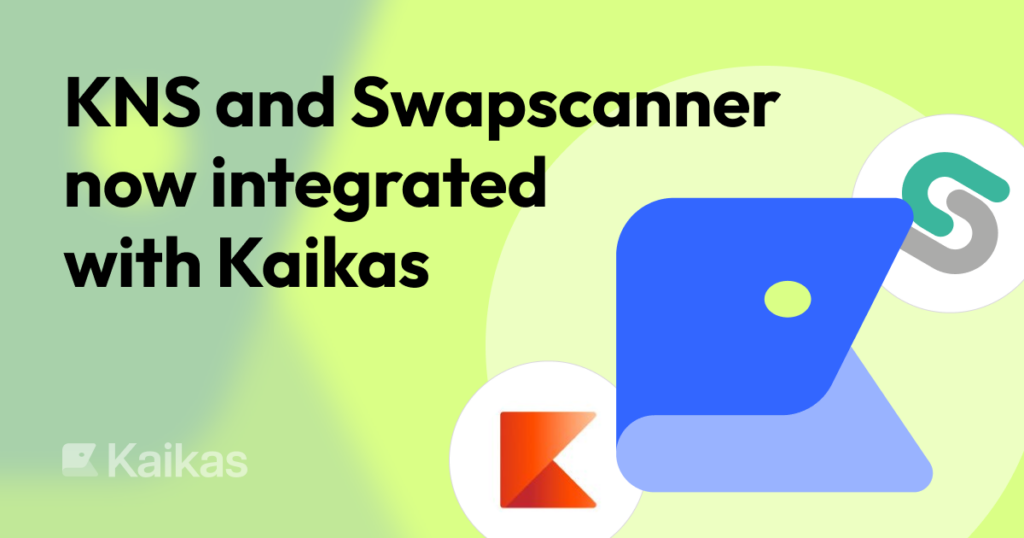
Android 및 iOS용 Kaikas Chrome 확장 프로그램 2.4.0과 Kaikas 모바일 2.1.8의 새로운 기능이 릴리즈되었습니다.
Kaikas 2.4.0 Chrome 익스텐션의 새로운 기능
- 사용자가 .klay 도메인 이름을 사용하여 토큰을 전송할 수 있는 Klaytn Name Service(KNS) 도메인 통합
Kaikas 2.1.8 모바일의 새로운 기능
- 사용자가 .klay 도메인 이름을 사용하여 토큰을 전송할 수 있는 Klaytn Name Service(KNS) 도메인 통합
- 사용자가 Kaikas 내에서 토큰 스왑을 수행할 수 있는 SwapScanner 네이티브 통합
Klaytn Name Service (KNS)
온체인 자산을 전송할 때 사용되는 길고 혼란스러운 주소는 기억하고 공유하기 어렵고, 쉽게 잘못 입력할 수 있어 자금과 자산을 잃을 수 있는 리스크가 존재합니다. Klaytn Name Service(KNS)는 이런 이유 떄문에 필요합니다.
What is KNS?
Klaytn Name Service(이하 KNS)는 ENS와 유사하게 Klaytn 블록체인에 구축된 탈중앙화된 도메인 이름 시스템입니다. KNS를 통해 사용자는 Klaytn 주소, 스마트 컨트랙트 및 기타 네트워크 리소스를 나타내는 데 사용할 수 있는, ‘사람이 쉽게 읽을 수 있는’ 이름을 만들 수 있습니다.
KNS를 생성하려면 여기에서 사용자 가이드를 참조하세요. Kaikas에서 KNS를 사용하려면 아래 가이드를 따라주세요.
1단계: Kaikas 설치하기
- 아직 설치하지 않았다면 Kaikas 브라우저 확장 프로그램을 설치하거나 모바일 앱(Android / iOS)을 다운로드하세요.
2단계: KNS를 사용하여 자산 전송
- 자산을 전송하려면 ‘Send’를 클릭하고 아래 그림과 같이 주소 대신 수신자 필드에 KNS 이름을 입력합니다.
- 이 주소를 사용해 KLAY 또는 대체 불가능한 토큰(NFT)을 포함한 모든 Klaytn 호환 토큰을 주고받을 수 있습니다.
- 또한 주소를 입력하여 KNS를 확인할 수도 있습니다. ‘To’ 필드에 주소를 입력하면 KNS를 확인할 수 있습니다.
Swapscanner 인터그레이션
Kaikas는 Swapscanner를 통합하여 Kaikas 사용자들에게 인앱(in-app) 토큰 스왑을 제공합니다. Swapscanner를 통해 Klaytn의 모든 탈중앙자산 거래소(Klayswap, Definix, UFOswap, Claimswap, Pala, Neuronswap, Roundrobin, eklipse, i4i 등)를 집계하여 가장 낮은 가격으로 토큰을 스왑할 수 있습니다.
최적의 가격을 제공하는 방법에 대해 자세히 알아보려면 공식 문서를 읽고 스왑 경로와 라우팅 알고리즘에 대해 자세히 알아보세요.
1단계. 지갑에서 스왑 선택하기
Kaikas 지갑에 로그인한 후 하단의 네이게이션 바에서 ‘Swap’ 아이콘을 선택합니다.
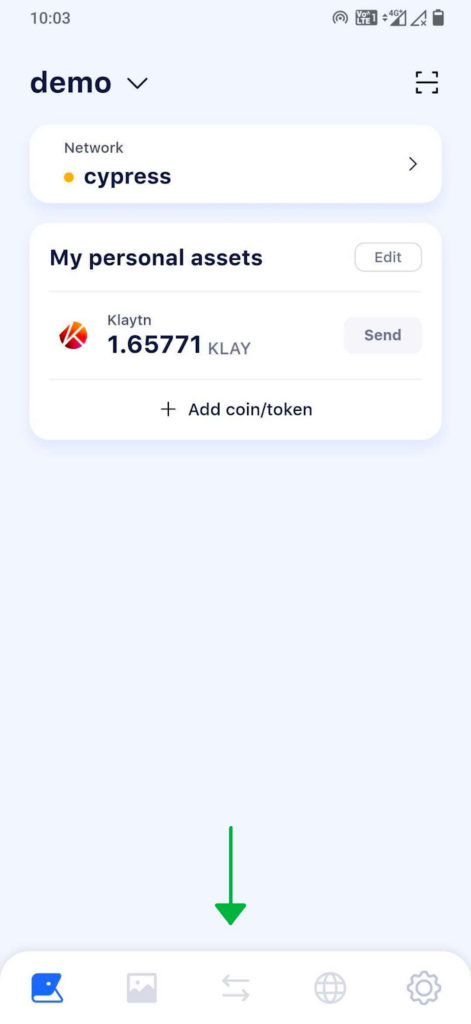
2단계. 스왑할 토큰 선택
‘From’ 필드에 있는 드롭다운을 사용해 스왑하려는 토큰을 선택합니다.
*스왑할 수 있는 토큰 목록은 아래와 같이 지갑에 추가한 토큰을 기준으로 합니다.
3단계. 스왑할 토큰 선택
‘To’ 필드에 있는 드롭다운을 사용하여 교환할 토큰을 선택합니다.
4단계. 스왑할 금액 입력
- 스왑하려는 토큰을 선택한 후 스왑할 토큰의 금액을 입력해야 합니다. Swapscanner는 토큰의 현재 시장 가격을 기준으로 환율을 자동으로 계산합니다.
- 또한 max slippage, service provider, and estimated gas도 표시됩니다. slippage를 조정하는 옵션은 향후 업데이트에서 추가될 예정입니다. 예상 가스 요금은 기본값인 ‘Gas efficient’을 기준으로 합니다.
- 스왑 세부 정보를 확인했으면 ‘Request swap‘을 클릭해 스왑을 시작합니다.
*Kaikas는 이 스와핑 서비스 이용에 대해 어떠한 수수료도 부과하지 않습니다!
5단계. 그랜트 승인하기
- 스와핑하려는 토큰이 KLAY가 아닌 다른 토큰인 경우 승인 화면이 나타납니다. 승인은 각 토큰에 대해 한 번만 진행됩니다. 승인이 완료되면 스왑을 진행할 수 있습니다.
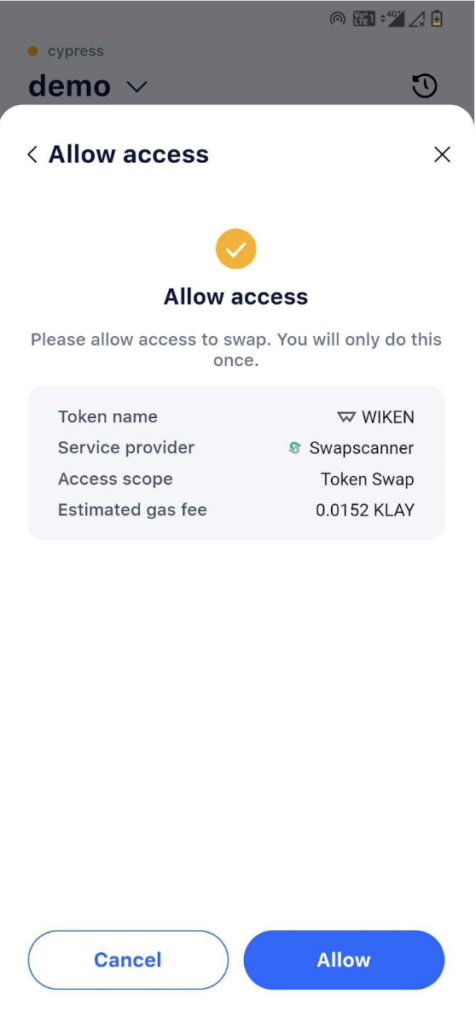
6단계. 토큰 스왑 수행
- 액세스 권한이 부여되면 ‘Swap’을 클릭하여 토큰을 교환합니다.
7단계. 트랜잭션 확인
- 트랜잭션을 확인하면 Swapscanner가 즉시 트랜잭션을 실행하고 새 토큰을 지갑으로 전송합니다.
- Klaytnfinder 링크를 클릭하면 트랜잭션 상태를 확인할 수 있습니다.
8단계. 스왑 내역 보기
- 이전 거래 완료 화면에서 ‘View Tx’를 클릭하거나 스왑 페이지 오른쪽 상단의 내역 아이콘을 통해 스왑 내역을 확인할 수 있습니다.
이번에 릴리즈된 새로운 기능을 사용하려면 브라우저 또는 모바일 장치에서 최신 버전의 Kaikas를 다운로드하거나 업데이트하세요. 지원 문의는 이메일(contact@kaikas.io)로 보내주세요.
